作为一款简单易上手的项目管理工具,teambition软件实现了团队之间的写协作、共享与交流,提升了彼此的办事效率,因此teambition软件受到了不少用户的称赞,当用户在使用这款软件时,结合实际情况可以设置各种任务提供给团队成员解决,最近小编看到有用户问到teambition如何创建任务的问题,这个问题其实很好解决,用户在项目页面中点击所有任务选项卡,接着点击右侧页面的加号即可弹出创建任务窗口,用户直接根据自己的需求来设置任务的各种信息即可解决问题,那么接下来就让小编来向大家分享一下teambition创建任务的方法步骤吧,希望用户能够从中获取到有用的信息。
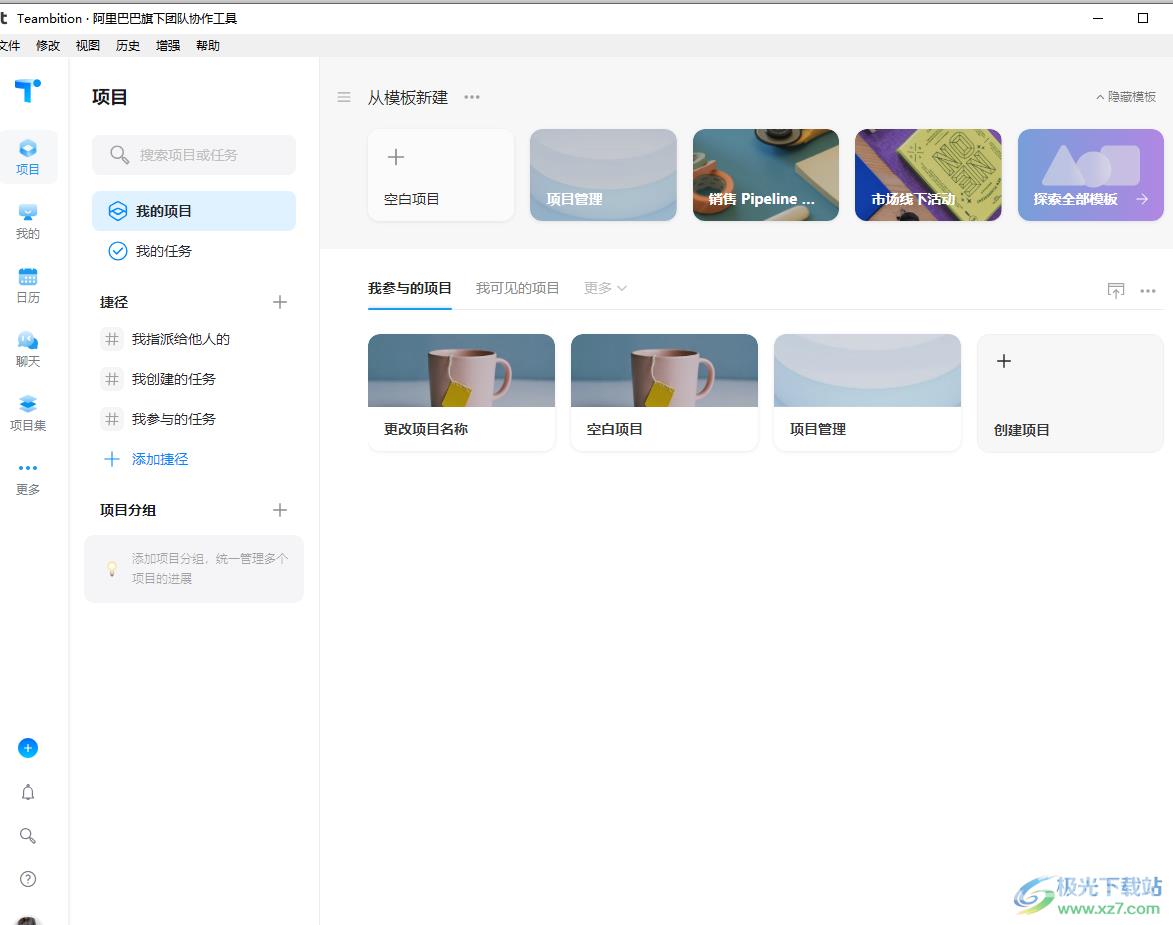
方法步骤
1.用户打开teambition软件,并来到主页上点击我参与的项目板块中的项目选项
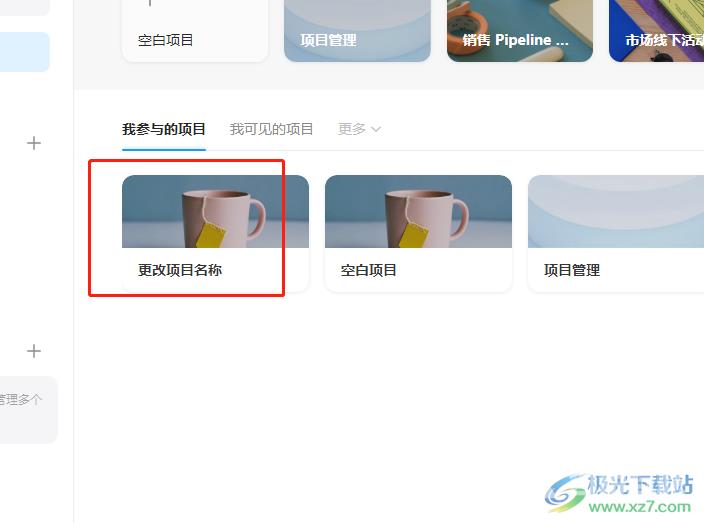
2.接着来到项目的详情页面上,用户直接在所有任务选项卡中点击加号图标
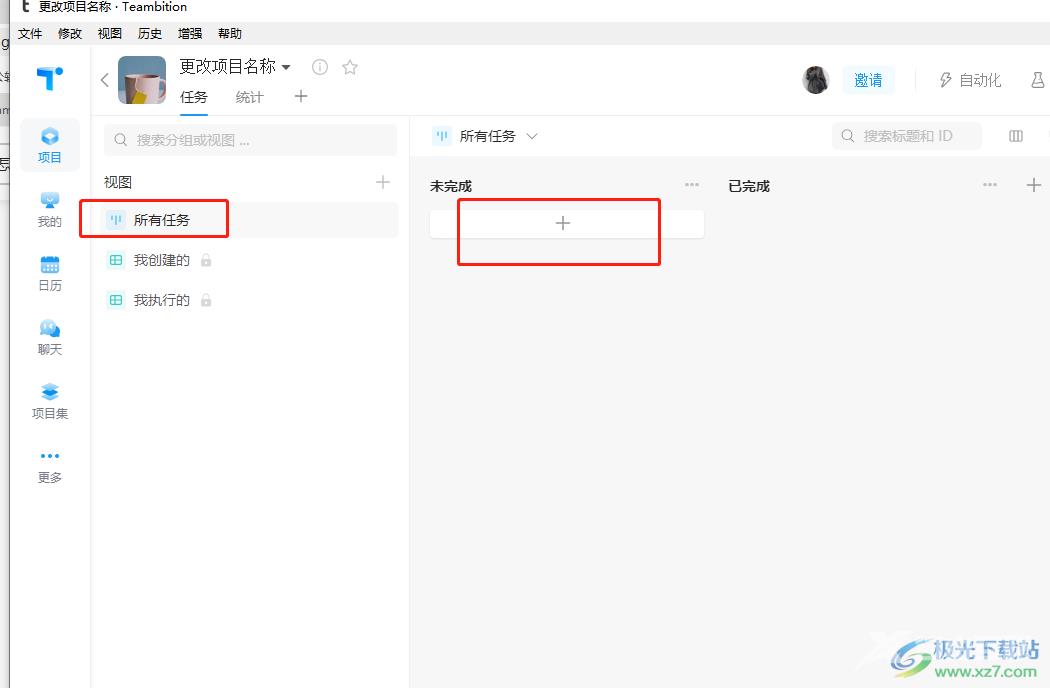
3.这时可以看到弹出来的创建任务窗口,用户输入好任务内容后,可以设置任务开始时间,会弹出日历面板,用户按需选择
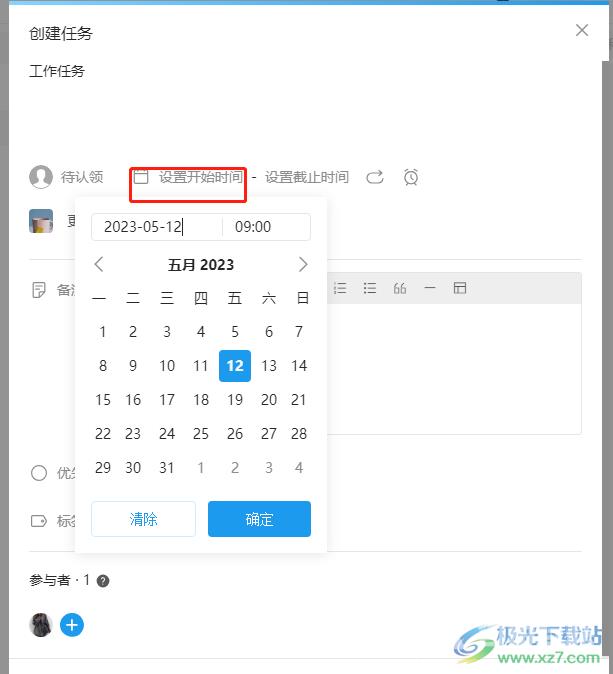
4.用户还需要点击右侧的截止时间选项,在弹出来的日历面板中来设置并按下确定按钮
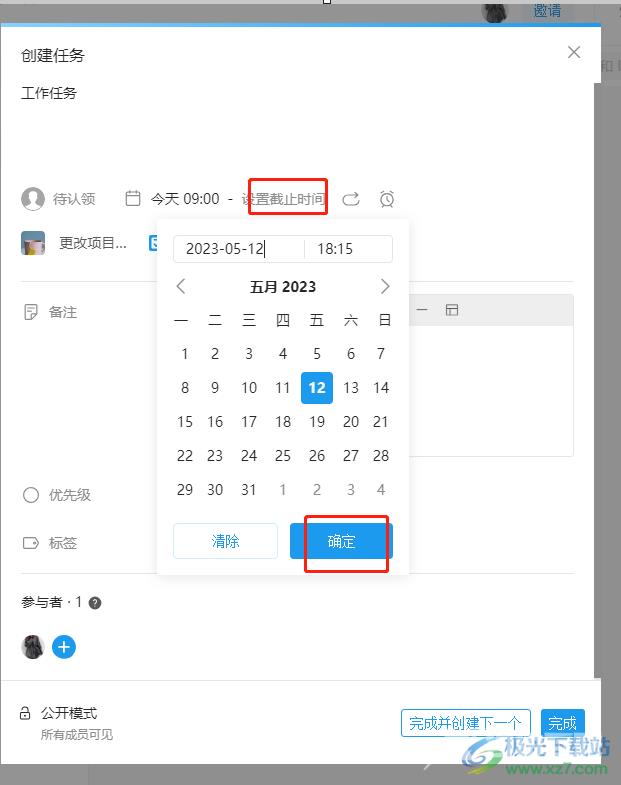
5.随后用户点击设置任务重复的图标,在弹出来的下拉菜单中,用户可以根据自己的需求来设置任务的重复效果
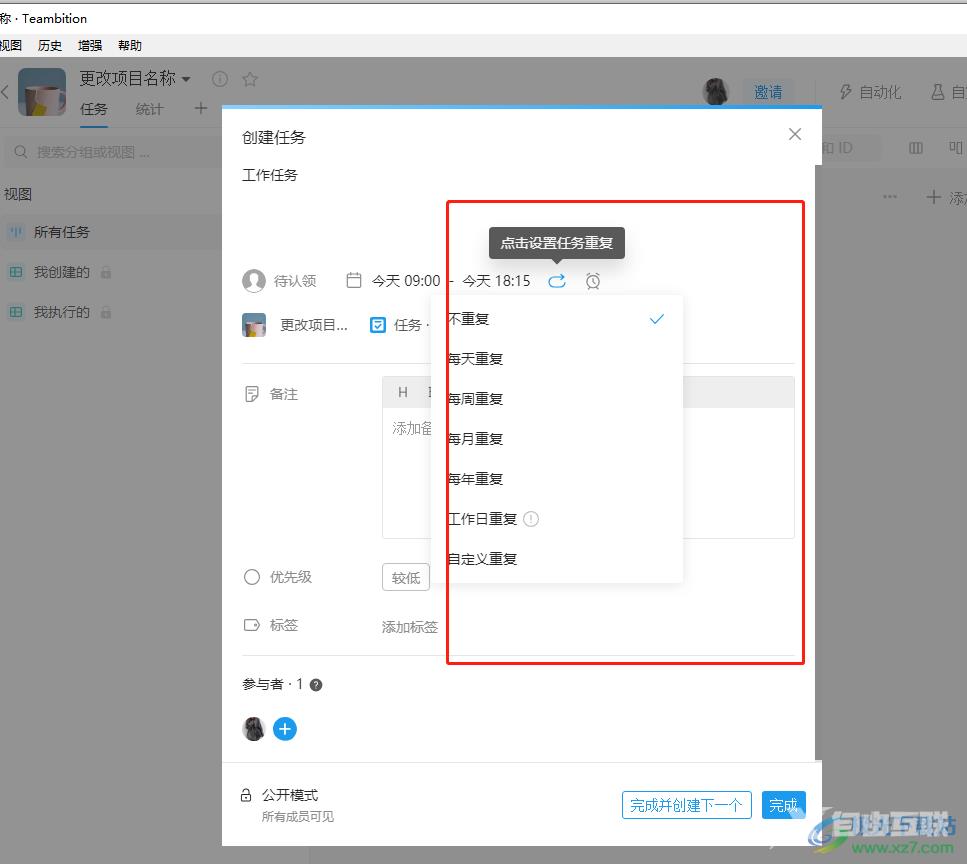
6.根据自己的需求,用户还可以设置任务提醒,按下其中的时钟图标,在展示出来的选项卡中来进行设置即可
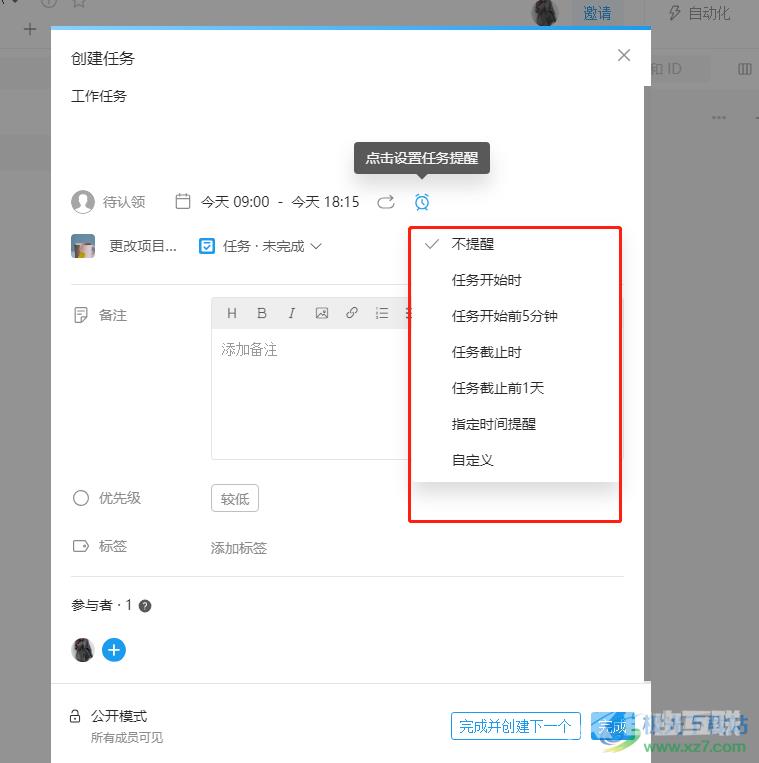
7.设置完成后,用户设置好标签和任务的公开模式或是隐藏模式就可以了
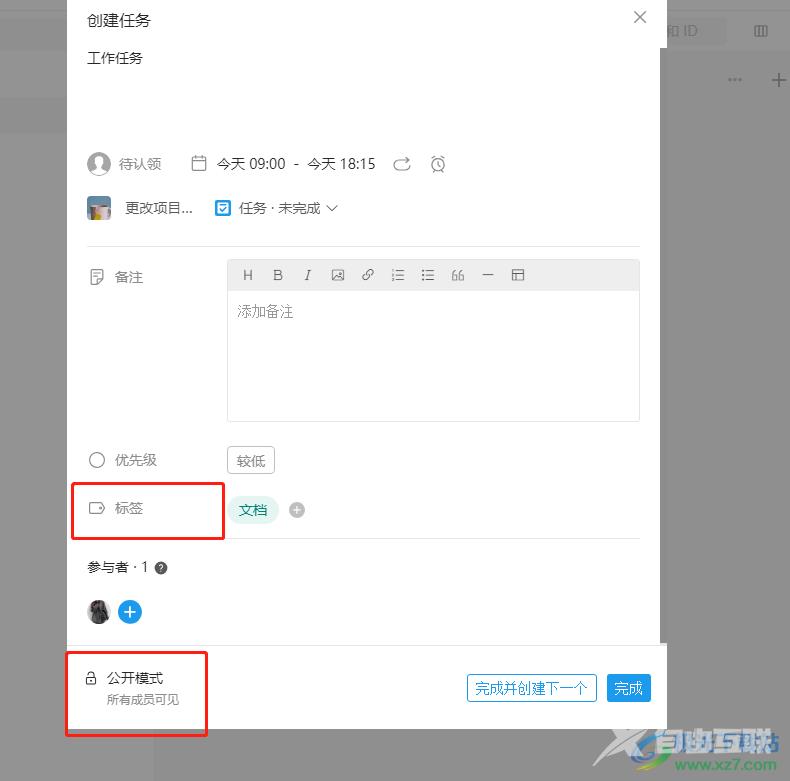
8.最后用户直接按下右下角的完成按钮,即表示创建任务成功
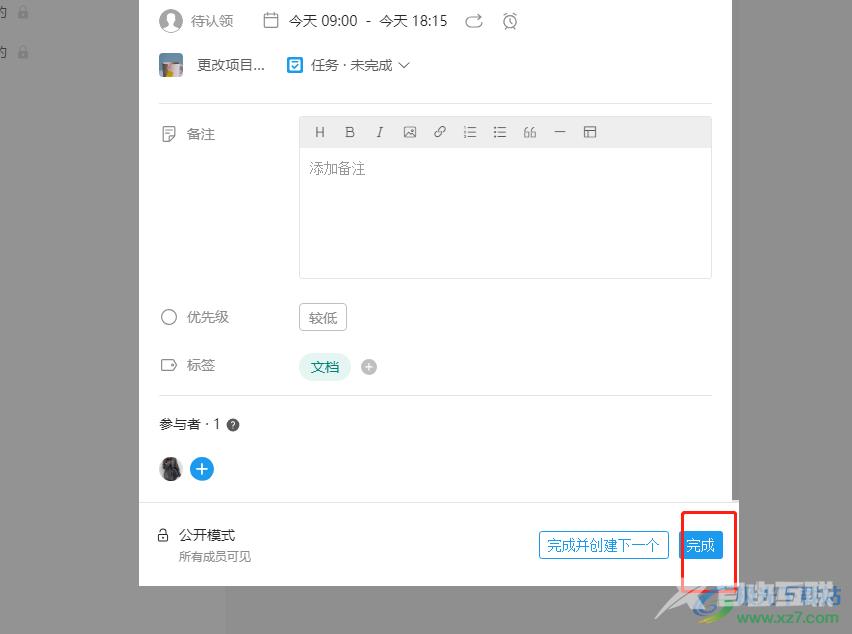
9.用户回到项目详情页面上,就可以在所有任务选项卡中看到显示出来的任务了
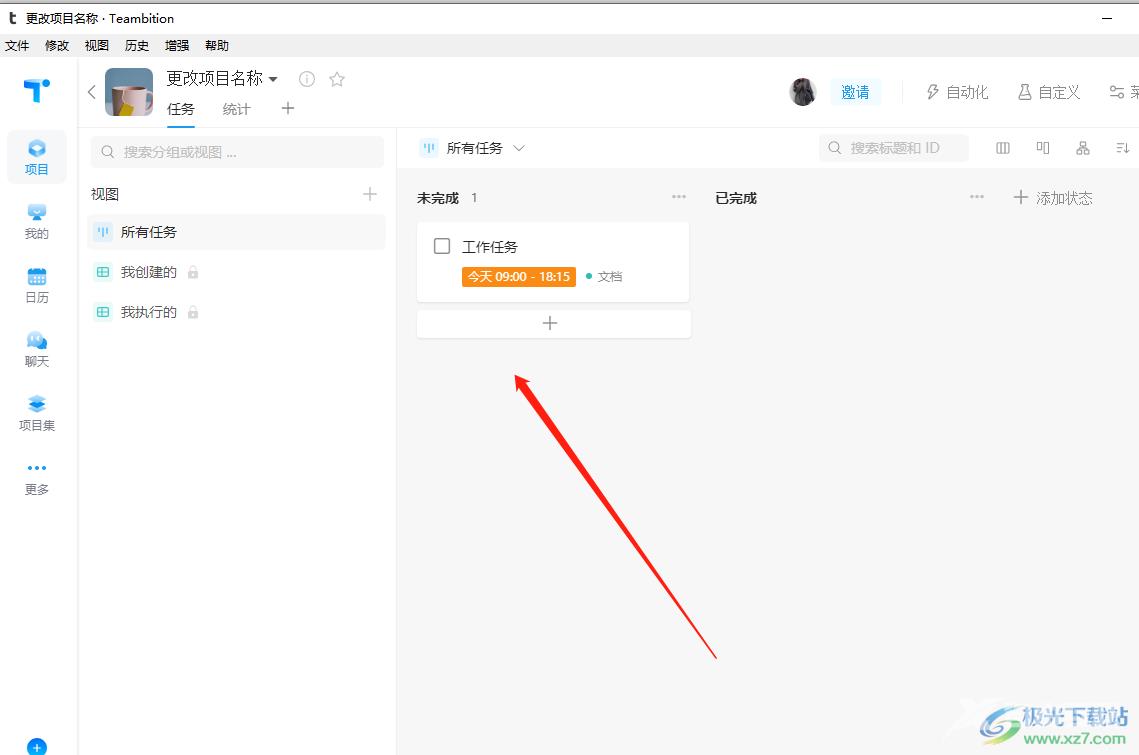
越来越多的用户很喜欢使用teambition软件,这款软件便于团队之间的交流,提升用户的办事效率,当用户需要在软件中创建任务时,直接在项目页面中找到所有任务选项卡并按下加号选项来添加,接着在打开的创建任务窗口中来设置相关的信息即可解决问题,方法简单易懂,大家快来试试看吧。
